Hem > Felsökning > Skrivarstopp eller pappersstopp > Papper fastnar i maskinens bakre del (stopp bak/stopp fack 2)
Papper fastnar i maskinens bakre del (stopp bak/stopp fack 2)
Om LCD-skärmen visar [Stopp bak] eller [Stopp i fack2], följer du dessa steg:
DCP-J1310DW/DCP-J1313DW/DCP-J1360DW/DCP-J1460DW
- Dra ut maskinens nätkabel ur eluttaget.
- Dra ut fack 1 (1) ur maskinen såsom pilen visar.

- Lyft pappersstödet (1) och dra det sedan snett uppåt ut ur maskinen såsom pilen visar.
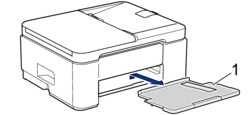
- Tryck först ned luckan för pappersstopp (1) på maskinens baksida och öppna den sedan (2).

- Dra långsamt ut pappret som fastnat ur maskinen.
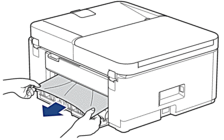
- Stäng luckan för pappersstopp. Se till att luckan är helt stängd.
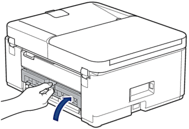
- Tryck tillbaka pappersstödet i maskinen. Se till att du passar in pappersstödet i kanalerna.
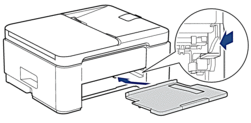
- Tryck tillbaka pappersfacket i maskinen.

- Dra ut pappersstödet (1) tills det låses fast. Vik därefter ut pappersstödets flik (2).
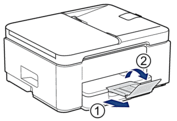
- Anslut nätkabeln igen.
MFC-J4350DW/MFC-J4550DW
- Dra ut maskinens nätkabel ur eluttaget.
- VIKTIGT
- (MFC-J4350DW)
Innan du kopplar ur maskinen från strömkällan kan du överföra dina fax som är lagrade i minnet till din dator eller en annan faxmaskin så att du inte förlorar några viktiga meddelanden.
- Dra ut fack 1 (1) ur maskinen såsom pilen visar.
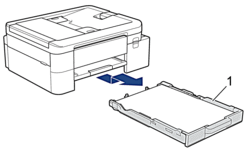
 (MFC-J4550DW) Om felmeddelandet på LCD:n var [Stopp i fack2] drar du även ut fack 2 (2) ur maskinen enligt pilen.
(MFC-J4550DW) Om felmeddelandet på LCD:n var [Stopp i fack2] drar du även ut fack 2 (2) ur maskinen enligt pilen.
- Om felmeddelandet på LCD:n var [Stopp bak] lyfter du pappersstödet (1) och drar sedan ut det i vinkel, helt ur maskinen enligt pilen.

 Beroende på pappersformatet kan det vara lättare att avlägsna pappret från maskinens framsida än från maskinens baksida.
Beroende på pappersformatet kan det vara lättare att avlägsna pappret från maskinens framsida än från maskinens baksida. - (MFC-J4350DW) Tryck ihop båda spakarna (1) och öppna luckan för pappersstopp på maskinens baksida.
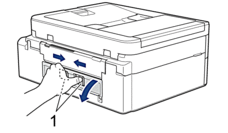
- (MFC-J4550DW) Öppna luckan för pappersstopp (1) på maskinens baksida.
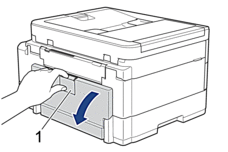
- Dra långsamt ut papperet som fastnat ur maskinen.

- Stäng luckan för pappersstopp. Se till att luckan är helt stängd.
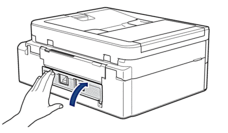
- Om LCD-meddelandet var [Stopp bak] sätter du tillbaka pappersstödet ordentligt i maskinen. Se till att du passar in pappersstödet i kanalerna.
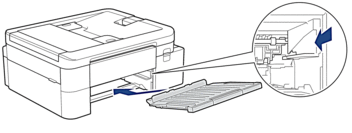
- Tryck långsamt in pappersfacket helt i maskinen.

 (MFC-J4550DW) Om felmeddelandet på LCD:n var [Stopp i fack2] trycker du även långsamt in fack 2 helt i maskinen.
(MFC-J4550DW) Om felmeddelandet på LCD:n var [Stopp i fack2] trycker du även långsamt in fack 2 helt i maskinen.
- Dra ut pappersstödet (1) tills det låses fast. Vik därefter ut pappersstödets flik (2).

- Anslut nätkabeln igen.
Var den här sidan till din hjälp?



